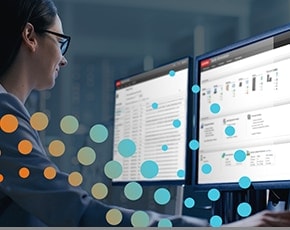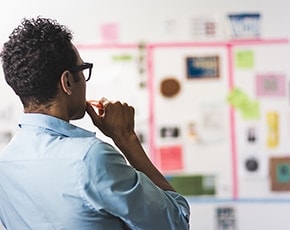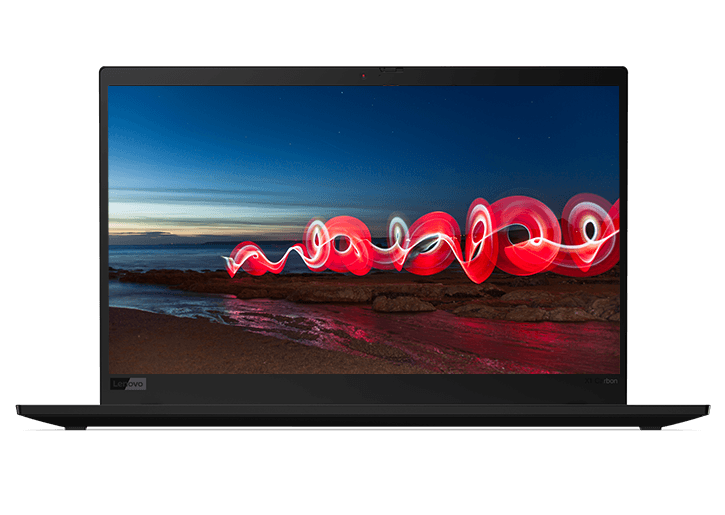내 브라우저의 홈페이지를 어떻게 업데이트 할 수 있습니까?
웹 브라우저에서 직접 선택하지 않은 기본 홈페이지를 열면 더 나은 것으로 쉽게 변경할 수 있습니다. 모든 상위 웹 브라우저를 설정하여 모든 페이지를 홈페이지로 만들 수 있습니다.
Facebook에서 브라우저를 시작하지 않으시겠습니까? 또는 Gmail. 또는 좋아하는 지역 날씨 웹 사이트. 몇 가지 간단한 단계를 알고 있으면 쉽습니다. 시작 페이지와 홈페이지의 차이를 아는 것도 도움이됩니다.
시작 페이지와 홈페이지
먼저, 대부분의 브라우저에서 "시작"페이지와 "홈페이지"사이에 차이가 있다는 것을 알아야합니다.
- 시작 페이지 : 소프트웨어 가 처음 실행될 때 표시되는 웹 페이지 또는 브라우저 인터페이스
- 홈페이지 : 브라우저의 홈 버튼을 클릭하면 열리는 페이지 또는 인터페이스
대부분의 브라우저는 시작 페이지와 홈페이지 모두에 기본 콘텐츠 (종종 검색 엔진 인터페이스)를 표시하도록 미리 프로그래밍되어 있습니다. 그러나 조만간 대부분의 사용자는 자신의 홈페이지와 시작 페이지를 정의하기 위해 설정을 조정합니다.
브라우저의 홈페이지 변경
가장 많이 사용되는 세 가지 웹 브라우저 인 Google Chrome, Mozilla Firefox 및 Microsoft Edge에서 홈페이지를 변경하는 방법은 다음과 같습니다. 또한 시작 페이지를 설정하는 방법과 도구 모음에 홈 버튼을 표시하는 방법 (아직없는 경우)에 대해서도 설명합니다.
Chrome에서 홈페이지를 변경하는 방법
Chrome에서 홈페이지를 변경하려면 설정 → 모양으로 이동하세요 . "홈 버튼 표시"섹션에서 홈페이지를 빈 탭 또는 지정한 웹 사이트 URL로 설정할 수 있습니다.
Chrome 툴바에 홈 버튼이 없으면 설정 → 모양 → "홈 버튼 표시"토글을 선택하여 활성화합니다 . 그런 다음 위에 설명 된 단계를 사용하여 홈페이지 URL을 정의 할 수 있습니다.
Chrome의 시작 페이지를 변경할 수도 있습니다. 설정 → 기본 브라우저로 이동 하여 "시작시"섹션에서 원하는 옵션을 선택합니다. 빈 탭, Chrome을 마지막으로 닫을 때 열려 있던 웹 페이지 또는 선택한 특정 페이지를 사용하여 Chrome을 시작할 수 있습니다.
Firefox에서 홈페이지를 변경하는 방법
Mozilla Firebox에서 홈페이지를 변경하려면 옵션 → 홈 → Firefox 홈 콘텐츠 → 새 창 및 탭으로 이동 합니다. "홈페이지 및 새 창"섹션을 사용하여 Firefox 홈 인터페이스, 지정한 웹 페이지 (또는 페이지) 또는 빈 탭을 표시합니다.
Firefox에 홈 버튼이없는 경우 도구 모음을 마우스 오른쪽 버튼으로 클릭하고 "사용자 지정"을 선택한 다음 홈 아이콘을 도구 모음으로 끌어다 놓습니다.
홈페이지에 대해 위에서 설명한 것과 동일한 단계를 사용하여 Firefox의 시작 페이지를 변경할 수 있습니다. Firefox는 동일한 메뉴를 사용하여 홈페이지와 새 창을 모두 제어합니다 (브라우저가 시작될 때 포함).
Edge에서 홈페이지를 변경하는 방법
Microsoft Edge에서 홈페이지를 변경하려면 설정 → 일반으로 이동합니다 . "사용자 지정"섹션에서 "홈페이지 설정"드롭 다운을 사용하여 빈 Edge 탭 또는 지정한 특정 웹 사이트를 선택합니다. 이 메뉴는 Edge 작동의 다른 사용자 정의 측면을 선택하는데도 사용됩니다.
Edge에 홈 버튼이 없으면 설정 → 일반으로 이동 하여 "홈 버튼 표시"토글을 사용합니다.
홈페이지에 대해 위에서 설명한 것과 동일한 경로를 사용하여 Edge의 시작 페이지를 변경할 수 있습니다. "Open Microsoft Edge with"드롭 다운을 찾습니다. 옵션에는 빈 탭, 마지막으로 Edge를 닫을 때 열려 있던 페이지, 지정한 특정 페이지 또는 Microsoft의 미리 채워진 콘텐츠가있는 Edge의 기본 시작 페이지가 포함됩니다.
홈페이지 란?
홈페이지는 브라우저의 홈 버튼을 클릭 할 때 나타나는 페이지입니다. 브라우저 소프트웨어를 처음 시작하거나 새 브라우저 창을 열 때 열리는 시작 페이지와 같을 수도 있고 같지 않을 수도 있습니다.
Firefox, Edge 및 Chrome과 같은 인터넷 브라우저에는 기본 홈페이지 (종종 제조업체의 검색 엔진 (Google, Bing 등))가 미리로드되어 있습니다. 미리로드 된 것과 다른 웹 페이지로 자주 이동하는 경우 위에서 설명한대로 홈페이지 설정을 변경하는 것이 좋습니다.
홈페이지는 웹 사이트의 첫 페이지 또는 시작 페이지의 이름이기도하지만이 기사에서는 브라우저 홈페이지에 초점을 맞추고 있습니다.
하나 이상의 홈페이지를 가질 수 있습니까?
자주 방문하는 여러 웹 사이트를 동시에 실행되는 홈페이지 탭으로 설정할 수 있습니다. 단일 홈페이지 옵션과 마찬가지로 브라우저의 설정 옵션을 사용하여 여러 홈페이지 탭을 설정할 수 있습니다.
여러 홈페이지 탭을 설정하려면 Chrome, Edge 및 Firefox에 대해 위에 제공된 단계를 참조하세요. 그러나 단일 홈페이지를 선택하는 대신 여러 홈페이지 탭을 지정하는 옵션을 사용하십시오.
Google을 내 홈페이지로 만들려면 어떻게하나요?
검색 엔진을 홈페이지로 사용하는 것을 좋아하지만 브라우저에 기본적으로 표시되는 검색 엔진이 마음에 들지 않으면 어떻게합니까? 기본 엔진이 Bing이지만 Chrome을 선호하는 경우 (또는 그 반대의 경우)?
Google (또는 다른 검색 엔진)을 홈페이지로 만들려면 브라우저의 홈페이지 설정에 액세스하기 위해 위에 설명 된 단계를 따르십시오. 그런 다음 뉴스 제공 업체 나 다른 웹 사이트의 URL을 삽입하는 대신 선호하는 검색 엔진의 URL을 삽입하세요.